pengantar
Perekaman layar adalah salah satu aktivitas terpenting bagi pengguna yang ingin membuat tutorial, membuat presentasi, atau membagikan tangkapan layar videogame, atau merekam video layar. Ada banyak alat perekam layar yang ada di Ubuntu Linux. Pada artikel ini, saya telah menyusun alat perangkat lunak perekaman layar terbaik dan andal untuk Ubuntu 20.04 Focal Fossa.
Kazam Screencaster
Kazam adalah perekam layar yang ringan, cepat, dan bebas kesalahan untuk desktop Linux. Utilitas ini memerlukan pengaturan konfigurasi kecil, dan sangat cocok untuk pengguna baru yang hanya ingin menangkap dan merekam video layar. Kazam merekam suara yang jernih, dan dapat menyimpan file video dalam beberapa format file yang berbeda.
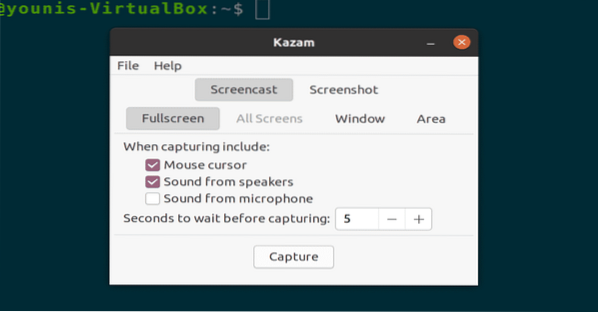
Gambar: Alat Kazam Screencaster
Untuk menginstal Kazam Screencaster di Ubuntu 20.04, jalankan perintah terminal berikut.
$ sudo untuk menginstal kazam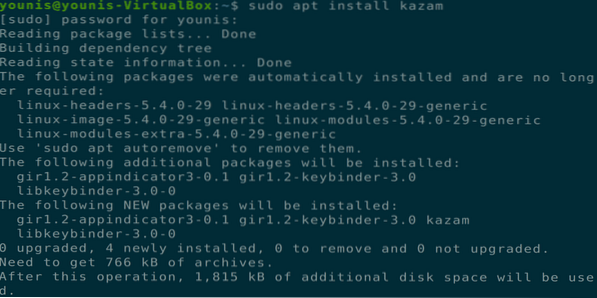
Gambar: Instalasi Kazam melalui perintah terminal
Buka Studio Perangkat Lunak Penyiar (OBSS)
OBSS adalah alat perekam dan screencasting canggih yang kaya fitur advanced. OBSS memiliki opsi streaming online dan dapat memposting video ke platform Youtube, DailyMotion, dan Twitch. Ini adalah aplikasi terbaik untuk pengguna tingkat lanjut yang ingin merekam video teknologi atau video game streaming langsung. OBSS juga memiliki konfigurasi yang fleksibel untuk setiap pengguna.
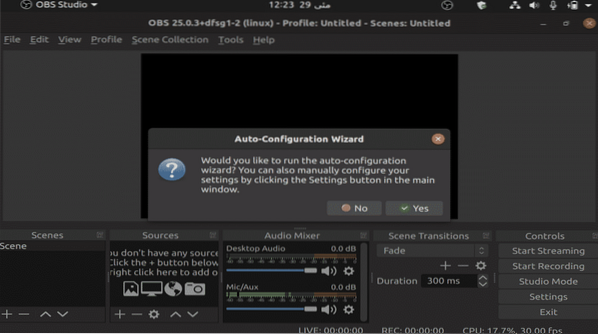
Gambar: Buka alat Studio Perangkat Lunak Penyiar
$ sudo apt install obs-studio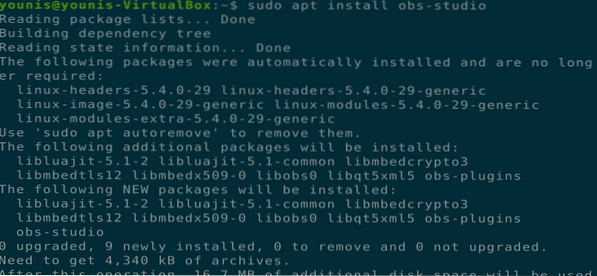
Gambar: Instalasi OBSS melalui perintah terminal
Mengintip
Peek adalah alat perekam layar yang membuat gif animasi dari layar desktop. Peek dapat dikonfigurasi dengan frame rate dan waktu tunda yang disesuaikan. Aplikasi ini memiliki antarmuka pengguna grafis modern dan sederhana yang unik.
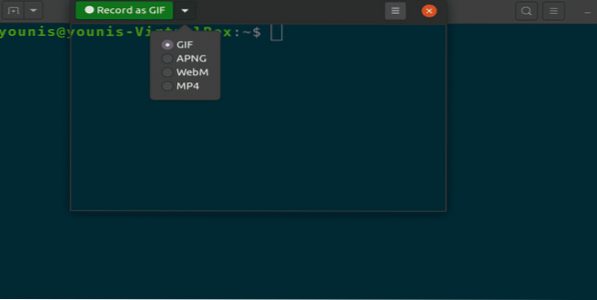
Gambar: Mengintip jendela perekaman layar
$ sudo apt install mengintip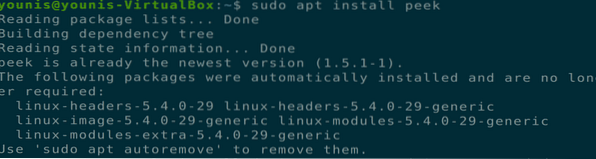
Gambar: Pemasangan alat Peek
Rekam Desktop Saya
Rekam Desktop Saya adalah alat antarmuka baris perintah bahasa C yang digunakan untuk perekaman layar dan screencasting. Aplikasi ini memiliki kemampuan untuk menjeda dan melanjutkan layar saat merekam. Pengguna juga dapat menyorot area penting dari video untuk screencasting.
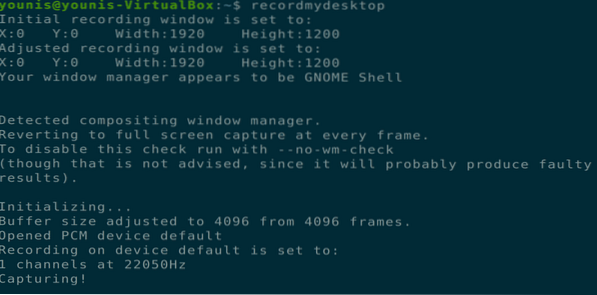
Gambar: Alat perekam baris perintah Rekam Desktop Saya
$ sudo apt install recordmydesktopGambar: Memasang Rekam Desktop Saya melalui perintah terminal terminal
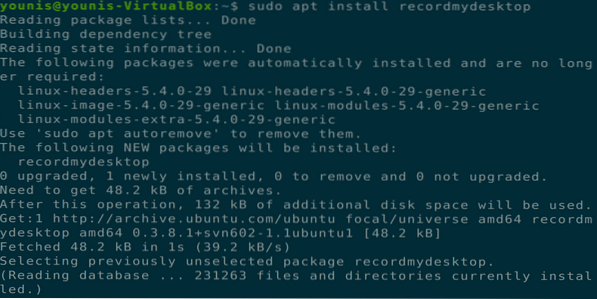
Gambar: Menginstal Rekam Desktop Saya melalui perintah terminal
Rekor Byzanz
Byzanz Record adalah alat perekam layar antarmuka baris perintah. Aplikasi ini mendukung perekaman video dan audio melalui format OGG dan FLV. Alat ini juga memungkinkan pengguna untuk membuat animasi gif.
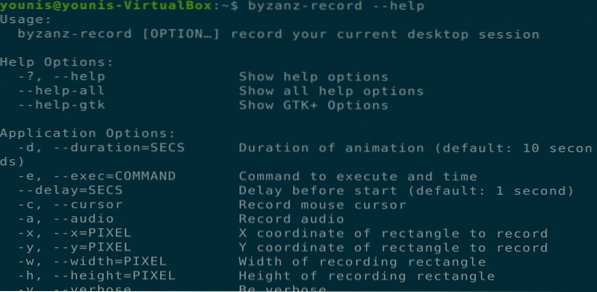
Gambar: Alat tangkap baris perintah Byzanz Record
$ sudo apt install byzanz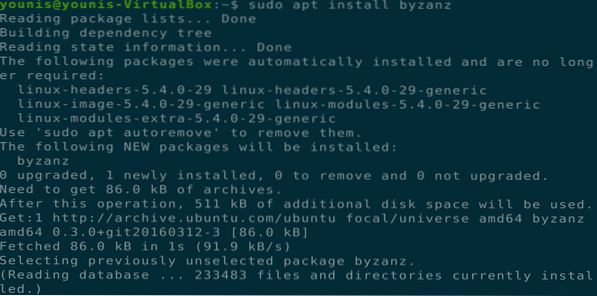
Gambar: Memasang alat Byzanz Record
Perekam Layar Sederhana
Alat ini kaya fitur dan merupakan alat screencasting paling andal untuk mesin Ubuntu. Perekam Layar Sederhana memiliki antarmuka grafis, sangat mudah digunakan, dan merekam tutorial video berkualitas tinggi. Alat ini dapat merekam area tertentu pada layar atau seluruh layar, dan juga dapat mengoptimalkan frekuensi gambar yang direkam dan mengatur waktu tunda. Pengguna bahkan dapat melihat pratinjau video yang direkam saat merekam.
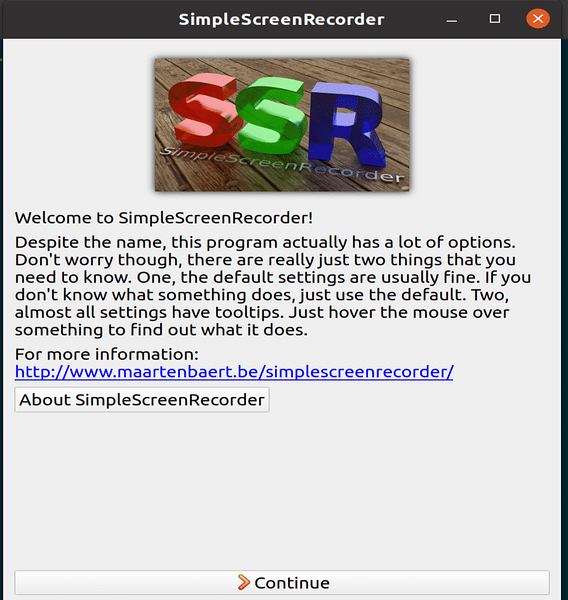
Gambar: Jendela utama alat Perekam Layar Sederhana
$ sudo apt install simplescreenrecorder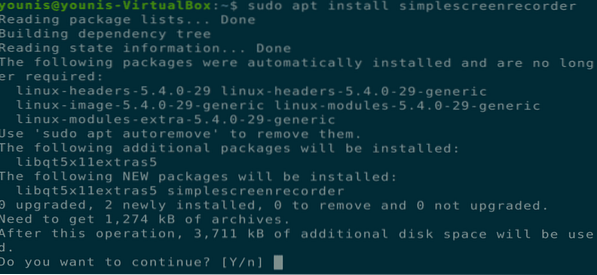
Gambar: Memasang perekam layar sederhana melalui antarmuka terminal baris perintah.
Layar Voko
Voko Screen adalah alat penangkap layar minimalis dan mudah digunakan yang mendukung berbagai format audio dan video. Alat ini juga dapat merekam area tertentu di layar atau seluruh layar.
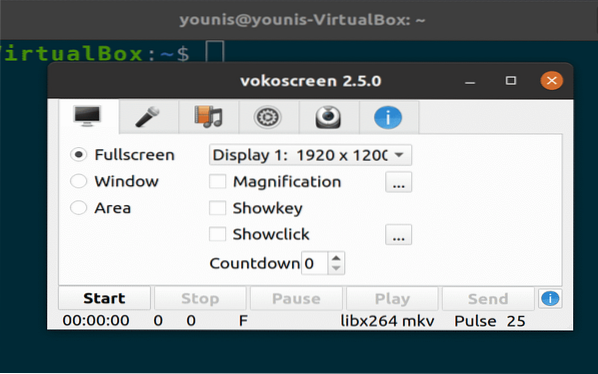
Gambar: Alat Layar Voko (minimalis)
$ sudo untuk menginstal vokoscreen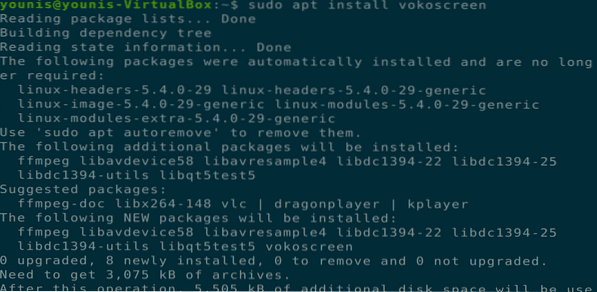
Gambar: Memasang Layar Voko melalui baris perintah terminal
Pemutar media VLC
Pemutar media VLC memiliki banyak fitur, termasuk screencasting dan perekaman. Pemutar media VLC juga memiliki opsi streaming langsung yang memungkinkan pengguna merekam video secara online.
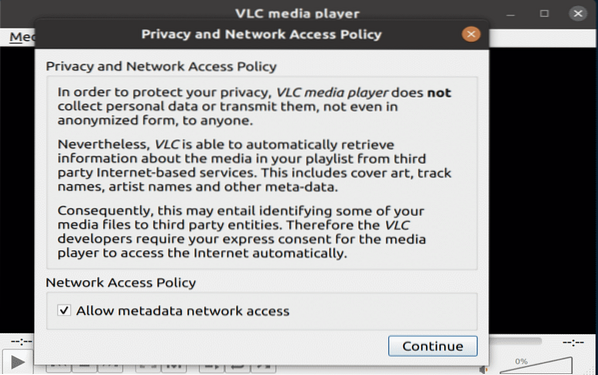
Gambar: Pemutar media VLC diluncurkan setelah instalasi
$ sudo apt install vlc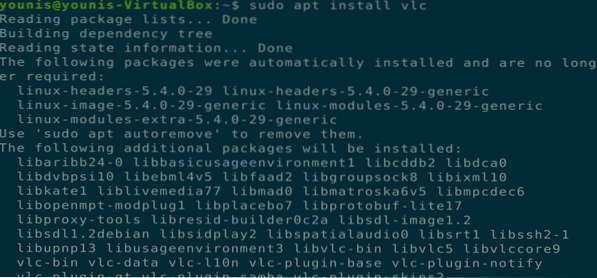
Gambar: Pemasangan pemutar media VLC melalui antarmuka baris perintah terminal
Kesimpulan
Pada artikel ini, kami mengumpulkan beberapa perekam layar terbaik untuk Ubuntu 20.04 Focal Fossa. Beberapa alat ini ada di repositori perangkat lunak resmi Ubuntu, sementara untuk yang lain, Anda perlu menambahkan repositori Universe ke APT Anda.
 Phenquestions
Phenquestions


